Ø90 – Indlæs eksterne data - Indlæs kassedata i Ø90
Indlæs eksterne data bruges til at indlæse kasseregistreringsdata fra andre bogføringssystemer til Ø90. Der er mulighed for at indlæse kasseregistreringsdata samt kontoplaner.
Sidst opdateret:
Indhold
Indlæs kassedata
Indlæs eksterne data bruges til at indlæse kasseregistreringsdata fra andre bogføringssystemer til Ø90. Der er mulighed for at indlæse kasseregistreringsdata samt kontoplaner.
Forudsætninger for at indlæse eksterne kasseposteringer
Der er følgende forudsætninger for, at eksterne kassedata kan indlæses i Ø90 via Indlæs data.
- Posteringerne skal ligge som poster og modposter
- Moms på posteringerne skal være konteret ud på momskonto. Der er ikke mulighed for at indlæse posteringer, hvor momsbeløbet ligger som en ekstra oplysning på den enkelte postering. Der er derfor heller ikke mulighed for, at der kan angives en momskode i forbindelse med indlæsning af data.
- I den fil, som indeholder data, må samme feltseparator ikke være brugt to gange. F.eks. må der ikke være anvendt komma til at separere felter med samtidig med, at komma anvendes til at dele heltal og decimaler. Der må heller ikke være ”;” (semikolon) i tekstfeltet.
- Perioden i Ø90 der ligger før den indlæste periode, skal være låst.
- Summen af posteringer inden for en måned skal give nul.
- For den periode der indlæses, må der ikke være tomme måneder. Det bevirker at indlæsningen stopper fordi ”foregående” måned ikke er låst.
Det er en forudsætning, at de eksterne kassedata ikke har tilknyttet et moms beløb til den enkelte postering og at momsbeløbene er konteret på specifikke momskonti. Det er derfor, at du under definitionen af importfiltret skal angive beløbet i nettobeløbet og ikke i beløbet.
Før du starter på at indlæse data, skal du lave en opsætning for de kassedata, du skal indlæse. Opsætningen formodes at være ens fra gang til gang og kan derfor gemmes, således den vises hver gang billedet ”Indlæs data” åbnes. Opsætningen vedrører de filtre, der skal bruges i forbindelse med indlæsning af kasse og kontoplan, samt hvilken hovedbetalingsart, de indlæste posteringer skal konteres på,
Når de indledende opsætninger er lavet, kan du indlæse data.
Du kan indlæse posteringer for flere måneder ad gangen, men hvis blot en måned fejler afvises hele indlæsningen.
Arbejdsgang
- Hent kassefil
- Hent Importfilter kasse
- Vælg betalingsart
- Tryk på overførsel
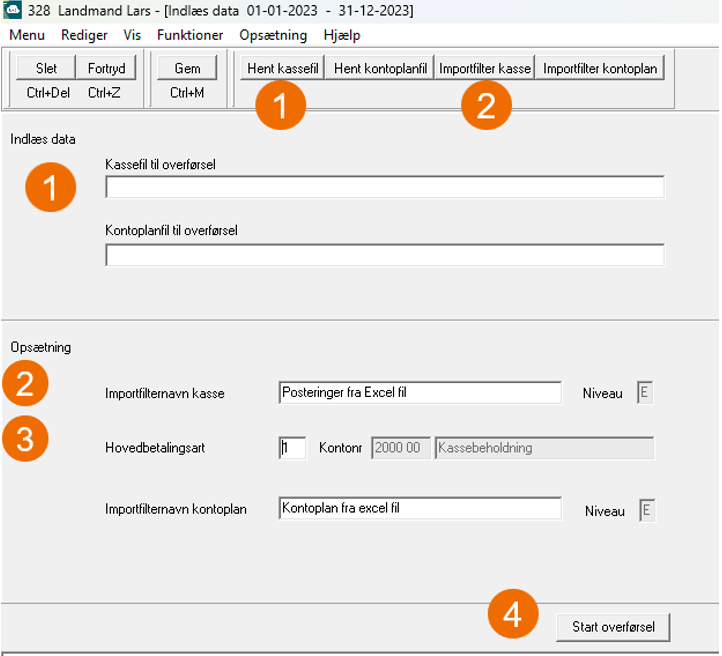
Disse oplysninger bliver gemt på ejendommen og vil være udfyldt, når billedet åbnes igen.
Generelt gælder, at du har mulighed for at bruge F4 til at få vist, hvilke muligheder der er for importfiltre og betalingsarter.
Du kan kun angive et filnavn til overførsel. Det betyder, at der kun kan overføres enten kontoplan eller kasseposter.
Indlæses en kontoplan, vil du få vist resultatet i dialogen Kontorelation, hvorefter du skal tilføje Ø90-kontonumre. Se vejledning til indlæsning af kontoplan her (link indsættes)
Betalingsart
Hvis der skal læses flere betalingsarter ind – skal det ændres for hver gang.
- Stå i feltet åbent for indtastning og tryk F4
- Dialog kommer op – sæt fokus på den aktuelle
- Tryk overfør
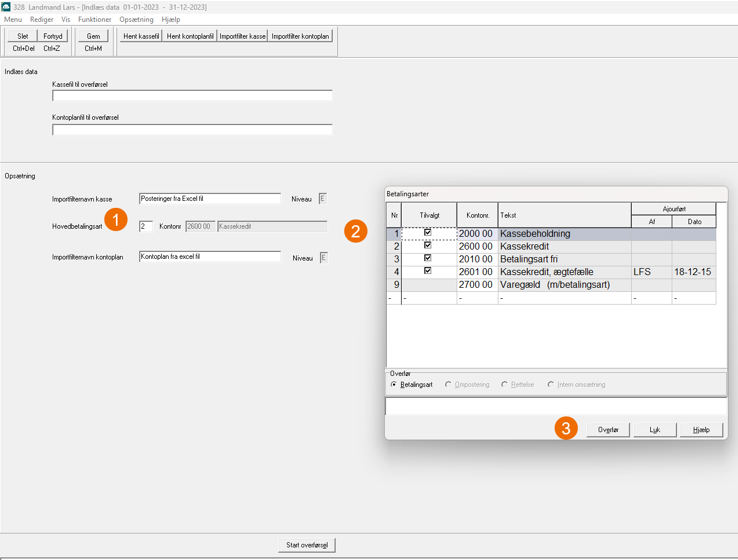
Start af selve overførslen
Har du valgt at overføre kassefil og trykker på Overfør, skifter Ø90 til Opgavevalg, hvorefter ejendomsnummeret bliver blanket. Baggrunden for dette er, at kørslen, der overfører data, kræver, at ejendommen er ledig. Er det store mængder data, der skal indlæses, kan der gå nogen tid, inden du bliver ført ud i opgavevalgsbilledet. Vurder altid inden indlæsning om filen bør opdeles i flere perioder.
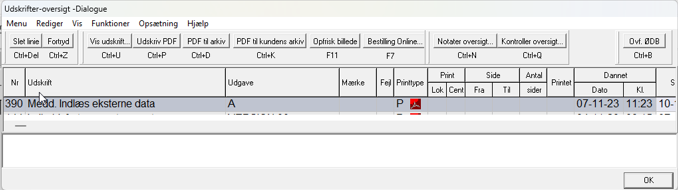
Ved Indlæs kassedata kommer der en udskrift i dialogen ”Vis udskrifter”, hvis der er fejl i de indlæste data, med en beskrivelse af, hvor fejlene er. Når der er fejl i data, afvises hele indlæsningen. Fejlen skal derefter rettes, og overførslen foretages på ny.



Visning af forskellige fejlbeskeder
Resultat af overførslen
De overførte posteringer er låste, når de kommer over i Ø90, og de har fået undertypen RX.
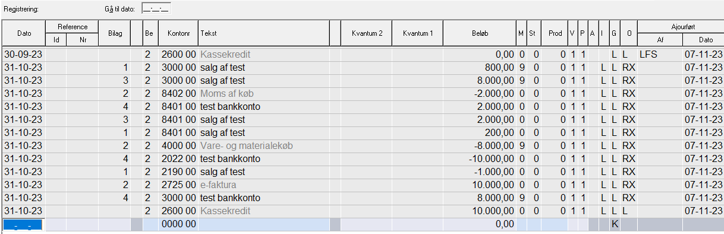
I Ophæv lås kan du ophæve lås på de overførte kasseposteringer. Derefter skal du gå til Kasseregistrering og slette.
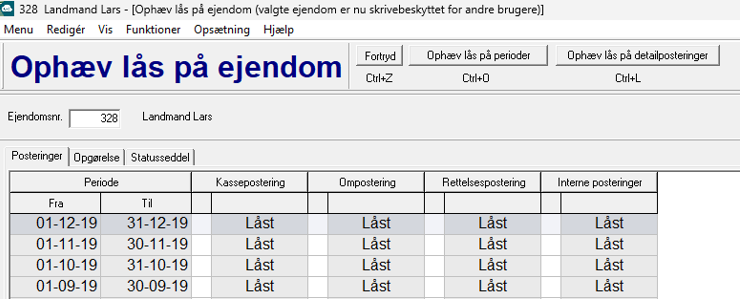
Hvordan kassedata behandles
Posteringer fra eksterne regnskabssystemer kører efter princippet om det dobbelte bogholderiprincip. Det vil sige, der er en post og en modpost. I Ø90 håndteres det på en anden måde, hvor der kobles en betalingsart til posteringen i stedet.
For at kunne håndtere overgangen fra det ene system til det andet er der valgt følgende procedure ved indlæsning af eksterne kassedata:
De eksterne data bliver påsat et Ø90-kontonummer ud fra opsætningen i dialogen Kontorelation. For de posteringer der ikke ligger i kontointervallet 2000 00 til 2017 99, 2600 00 til 2609 99 og 2700 00 til 2709 99, vil der blive dannet en postering med koderne fra Ø90-kontonummeret med momskode 0 eller 9 afhængig af forvalget på kontoen. Disse posteringer får påsat den betalingsart, der er angivet som hovedbetalingsart i billedet Indlæs data.
Posteringer, der ligger i kontointervallet 2000 00 til 2017 99, 2600 00 til 2609 99, og 2700 00 til 2709 99, danner ikke nogen posteringer. Her bliver der dannet en sum for hver konto, der bliver registreret inden for måneden. Ud fra hver af disse summer bliver der dannet to ekstra poster, som overfører et beløb svarende til summen for hver konto fra hovedbetalingsarten til den betalingsart, der svarer til det kontonummer, der er summeret for.
Til sidst kontrolleres om summerne for de indlæste posteringer og summerne for betalingsarterne går i nul. Indlæses der posteringer for flere måneder, og er der blot er en måned, der ikke går i nul, forkastes indlæsningen af hele datasættet.
Fejlfinding i indlæste kasse
I dialogen ”Vis udskrifter” kommer fejlmeddelelser, hvis der er noget galt med de overførte eksterne kassedata.
De væsentligste er
- Du logger igen ind på ejendommen for tidligt, og indlæsningen forkastes
- Eksternt kontonummer er ikke oprettet i kontorelationen – gå til Kontorelation og tilpas
- Importfiltret er ikke oprettet korrekt, og derfor indlæses forkerte data
Specielt for kassedata
- Perioden før skal være låst
- Hovedbetalingsarten og de andre konti i betalingsartintervallerne skal være oprettet som betalingsarter.
- Bilagsnumre skal være i intervallet 1 til 99999.
En fejl, der ikke bliver opdaget i kontrollen, er, om der skal vendes fortegn på posteringerne. Du skal derfor enten kontrollere det i forbindelse med oprettelse af importfiltret eller i forbindelse med, at data er indlæst i kasseregistreringen.